
Uanset om du er ny til Slack eller har brugt det i årevis, er der nogle nyttige indstillinger og værktøjer, der er værd at bruge til tilpasning og decluttering for at sikre, at du får mest ud af kommunikationsplatformen.
Tips til decluttering Slack
At holde op med en travl Slack-gruppe kan blive temmelig overvældende temmelig hurtigt. Der er et par enkle indstillinger, du kan ændre til declutter Slack og gøre det mere håndterbart.
Fjern Link Previews
Der er fire hovedmåder, du kan fjerne linkforhåndsvisninger i Slack:
- Den nemmeste måde er at manuelt fjerne dem efter det faktum ved blot at svæve over previewen og klikke på den grå X, der vises.
- Du kan vælge at deaktivere preview links over hele linjen ved at gå til Indstillinger> Meddelelser & Medier> Inline Media & Links . Sluk Vis billeder og filer fra linkede websteder og Vis tekstforhåndsvisninger af linkede websites . Dette vil kun påvirke din personlige Slack-oplevelse.
- Du kan bruge en fancy tekstformatering, så du ikke kan oprette previewen, når du indsætter linket. Gør dette ved at tilføje en enkelt pilbeslag (>) direkte før linket.
- Administratorer kan deaktivere linkforhåndsvisninger til bestemte domæner ved at klikke på den grå X i linkforhåndsvisningen og deaktivere fremtidige vedhæftede filer fra hjemmesiden.
Desværre lader Slack dig ikke hyperlink ord, hvilket ville være en fantastisk måde at holde udseendet af dine beskeder lidt mindre rotete.
Hold ulæste meddelelser på ét sted
Det kan blive overvældende, prøv at følge med med flere kanaler, især hvis du er en del af en stor Slack-gruppe. Hvis du vil have en mere decluttered visning af dine meddelelser, kan du hurtigt scanne alle ulæste meddelelser på ét sted.
Hvis funktionen ikke allerede er aktiveret, skal du gå til Indstillinger> Sidebjælke> Vis alle undergrupper .
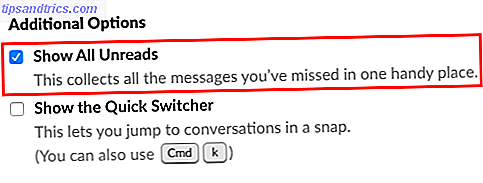
Dette vil placere et praktisk link til alle ulæste meddelelser i alle Slack-kanaler i sidepanelet lige under dit navn.

Når du aktiverer dette, får du også " Highlights " - hvad Slack mener er de vigtigste meddelelser, der blev indsendt siden du var sidst online.
Slack gør sit udvalg af højdepunkter baseret på dine interaktioner med mennesker, kanaler, filer og apps. Højdepunkter kan ses inden for deres respektive kanaler, mens op til ti fremhævede meddelelser, der er knyttet øverst på fanen Unreads .
Ryd den slanke sidebjælke op
Slack's Sidebar er nøglen til nemt at navigere platformen. Du kan rydde op og organisere dit sidebjælke, hvilket gør det mindre rodet og placerer ting, der betyder noget for dig inden for rækkevidde.
Gå til Indstillinger> Sidebjælke for at gøre dine valg for det, der vises og i hvilken rækkefølge:
Du kan vælge at vise:
- Alt: Alle dine kanaler og seneste direkte beskeder i dit sidebjælke, herunder læsede og ulæste.
- Unreads og stjernede samtaler: Alle stjernede kanaler og kanaler eller private samtaler med ulæste meddelelser.
- Kun diskussioner: Alle kanaler og private samtaler med ulæste meddelelser.

Hvis du opdager, at de mere støjende kanaler er en distraktion, kan du dempe dem ved at åbne kanalen, klikke på Indstillinger> Dæmp [kanalnavn] .
Pin eller Star Vigtige oplysninger
Hvis der er vigtige oplysninger, der deles om Slack, finder du det dage, endsige måneder, efter at det er delt, kan det være en reel udfordring. For at holde styr på vigtige meddelelser i Slack kan du enten stifte eller stjæle dem.
For at holde styr på vigtige meddelelser bare for dig selv, stjerne dem ved at klikke på stjernen i den menu, der vises, når du svæver over meddelelsen.

For at se stjernede beskeder skal du klikke på Star i menuen øverst til højre fra enhver kanal eller besked.
![]()
Hvis du vil have, at andre også nemt kan finde beskeden, skal du pinke den ved at klikke på Flere handlinger> Pin til [Kanalnavn] eller Pin til denne samtale .

Bemærk: Der kan nås stifter ved at klikke på stiftikonet øverst på skærmen.

Tips til formatering i slap
I slutningen af dagen handler Slack om kommunikation. Du kan bruge grundlæggende og avanceret formatering til at tilføje vægt og klarhed til dine meddelelser.
Grundlæggende tekstformatering
Slap giver brugerne anstændige tekstformateringsindstillinger.
- Fed: Placer teksten mellem stjerner, fx * Denne tekst er fed *
- Kursiv: Placer teksten mellem understreger, f.eks. _Denne tekst er kursiv
- Strikethrough: Placer teksten mellem tiles f.eks. ~ Denne tekst er krydset ud ~
- Kugler / lister: Du kan oprette en punktliste eller nummereret liste ved manuelt at indsætte et nummer eller en kugle med tastaturgenvejen Option 8 på en Mac eller Alt-7 på en Windows-maskine. Når du vil gå til næste emne i listen, skal du trykke på Skift-Enter for at indsætte en linjeskift.
- Blockquotes: Brug enkeltvinkelbeslag (>) til at indsætte et afsnit, dobbeltvinkelbeslag (>>) for at indrykke to afsnit, tre vinkelbeslag (>>>) for at indsætte tre afsnit og så videre.
- Codeblocks: Du kan indsætte tekst som fast breddekode ved at placere din tekst mellem backticks. fx 'denne tekst er fast bredde.' Du kan også oprette en hel blok med fast bredde ved at placere den mellem tre backticks.
Avanceret tekstformatering
Du kan oprette et formateret indlæg ved at klikke på knappen + til venstre for tekstlinjen og vælge Post .

Dette åbner et nyt vindue med mere avancerede formateringsmuligheder.

Du får grundlæggende formatering som fed, kursiv, gennemtrængende og punktliste eller nummererede lister, men du kan også hyperlænke tekst i modsætning til grundlæggende formatering og have tre præformaterede overskrifter at vælge imellem.

Når du har afsluttet indlægget, skal du klikke på knappen Del og derefter dele det med en kanal eller i en direkte besked. Du kan også vælge om andre kan redigere posten.

Brug af Emojis i Slack
Hvis du ønsker at blive endnu mere kreativ med din formatering, hvorfor ikke indarbejde emojis i din tekst?
Du kan bruge emojis til at gøre opmærksom på vigtige oplysninger eller meddelelser, for at oprette en nummereret liste, for at angive prioritet eller bare for at tilføje en vis levity til dine Slack interaktioner.

Der er ingen grænse for, hvor kreativ du kan få med din brug af emojis, og som du vil se i næste emne på denne liste, kan du uploade dine egne emojis.
Tips til at tilpasse slap
Slack giver dig også en vis grad af tilpasning, fra at skabe din egen emojis til at vælge et tema.
Brugerdefinerede Emojis
Hvis du kan lide ideen om at bruge emojis i din tekstformatering, så vil du elske dette. Slack giver dig faktisk mulighed for at uploade brugerdefinerede emojis.
Klik på dit navn i sidepanelet, og klik på Tilpas Slack . Dette åbner et nyt vindue, hvor du kan uploade dine egne emojis. Disse emojis vil være synlige for dine teammedlemmer, og de kan også bruge dem i deres meddelelser.
Når du uploader en brugerdefineret emoji, indtaster du først et navn. Sørg for at placere navnet mellem kolonner og enten bruge et ord eller placere understregninger mellem hvert ord. Dette skyldes, at navnet også kan bruges til at indsætte emoji ved at skrive det.

Nogle tips til at huske, når du uploader dine egne emojis:
- Brug firkantede billeder til de bedste resultater.
- Bredden af billeder må ikke overstige 128 pixel.
- Størrelsen af filen må ikke overstige 64KB.
- Du kan bruge JPG, PNG og GIF filer.
Du kan også slette brugerdefinerede emojier, du har uploadet til din Slack-gruppe.
Tilpassede indlæser sider
Når du først åbner op for Slack, vil du blive mødt med et citat på indlæsningssiden. Du kan tilføje brugerdefinerede indlægssedler ved at klikke på dit navn i sidepanelet og klikke på Tilpas Slet . I det nye vindue, der åbnes, skal du klikke på Indlæser meddelelser .

Dine brugerdefinerede indlægsseddel bliver tilføjet til listen, og andre holdmedlemmer kan se hvem der tilføjede dem.
Skræddersyet slap udseende
En personlig måde, hvor du kan tilpasse din Slack-oplevelse, er med et tema. For at vælge et tema skal du klikke på dit navn i sidepanelet og klikke på Indstillinger> Sidebjælke .
Rul ned til temaafsnittet, hvor du kan vælge mellem otte temaer, hvoraf to tager højde for farveblind brugere.

Organisering af slanke kanaler
Slack giver dig mulighed for at organisere dine kanaler på to måder:
- Alfabetisk: Kanaler og direkte meddelelser er organiseret alfabetisk
- Videnskabeligt: Kanaler og direkte meddelelser er organiseret af, hvordan du bruger Slack. Kanalerne og folkens besked bliver oftest øverst.
Hvis du har mange private og offentlige kanaler, kan du holde dem adskilt ved at tjekke List Private Channels separat, men dette interfererer med Slacks videnskabelige sortering af kanaler.

Få endnu mere ud af slap
Ud over at bruge disse decluttering, formatering og tilpasningstips er der masser af andre slanke tips, som kan øge din online produktivitet, som for eksempel parring med dine yndlings online-tjenester.
Hvis du leder efter flere måder at beherske platformen på, skal du sørge for at tjekke vores dybdegående strategi for håndtering af slap solidt tips til master slap og vær den mest effektive medarbejder nogensinde gode tips til at miste slap og være den mest effektive medarbejder nogensinde Har du ikke en strategi til at styre slap? Det er tid, du har en. Du kan ikke lade Slack gøre alt for dig. Prøv disse tips til effektivt at bruge Slack. Læs mere .

![Internettet er Udtalet mættet, og hvorfor jeg holder op med Debatterne [Udtalelse]](https://www.tipsandtrics.com/img/internet/838/internet-is-opinion-saturated.jpg)
![WE7 - Din personlige gratis streamingradio [kun Storbritannien]](https://www.tipsandtrics.com/img/internet/405/we7-your-personalized-free-streaming-radio.jpg)
